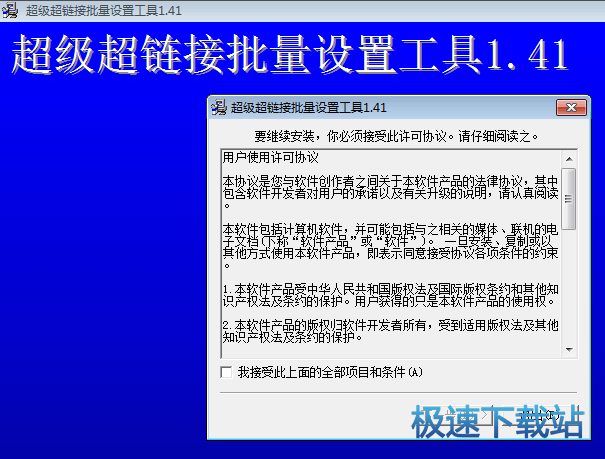超级超链接批量设置工具批量添加文本超链接教程
时间:2018-08-29 12:35:25 作者:Joe 浏览量:48
超级超链接批量设置工具是一款好用的office文档内容超链接批量设置软件。使用超级超链接批量设置工具可以对Word、Excel、PPT文档中批量添加超链接;
- 进入下载

- 超级超链接批量设置工具 1.41 共享版
大小:670 KB
日期:2018/8/29 12:46:30
环境:WinXP,Win7,
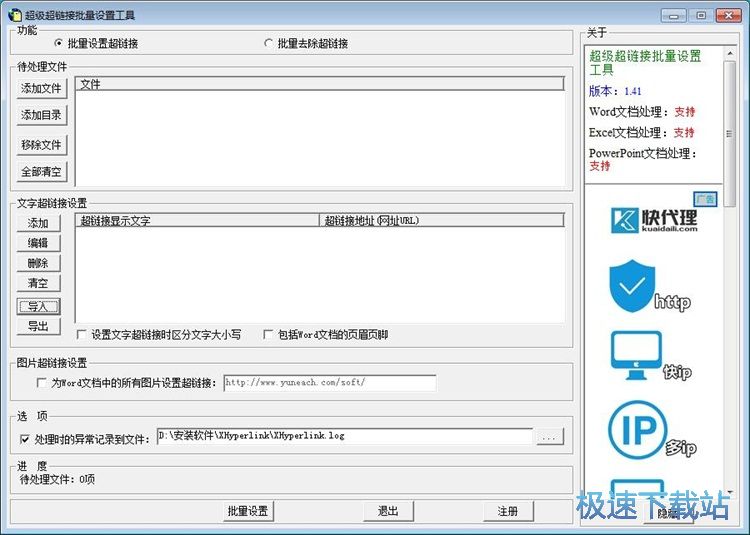
极速小编这一次就给大家演示一下怎么使用超级超链接批量设置工具向Word文档中批量添加超链接吧。点击超级超链接批量设置工具主界面左上角的添加文件,打卡文件浏览窗口,选择Word文档;
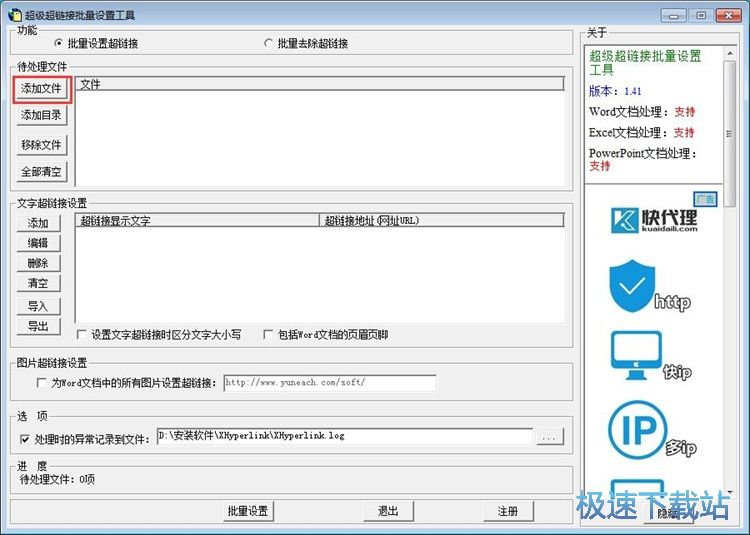
在文件夹浏览窗口中,根据Word文档的存放路径,找到想要添加超链接的Word文档。点击选中Word文档后点击打开,就可以将Word文档导入到超级超链接批量设置工具中;
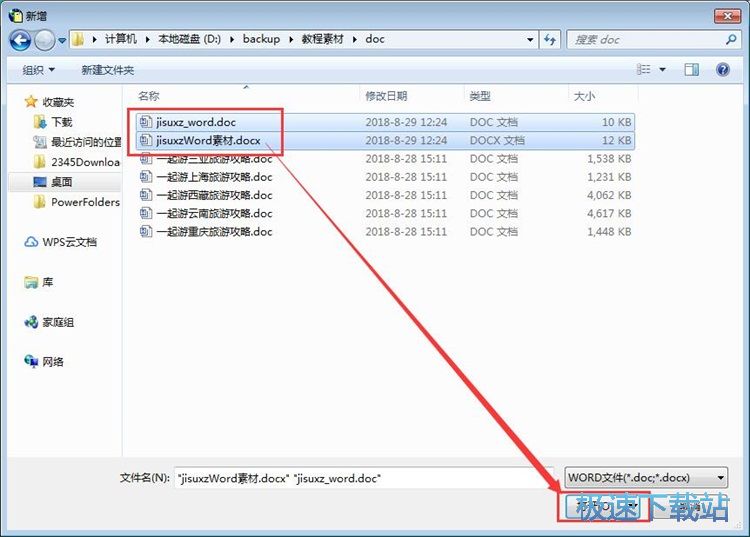
Word文档成功导入到超级超链接批量设置工具中。在软甲你的文件列表中可以看到我们选择导入的Word文档的文件路径;
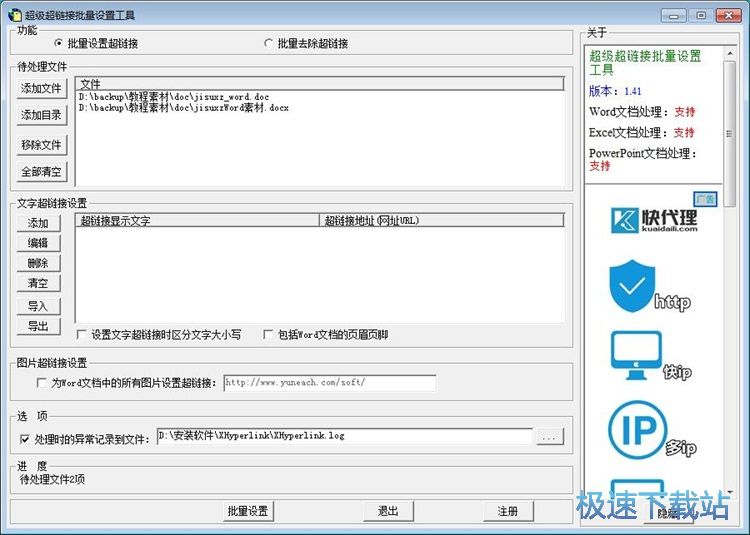
接下来我们就可以开始设置文字超链接了。点击超级超链接批量设置工具主界面的文字超链接设置中的添加,添加一个新的文字超链接设置;
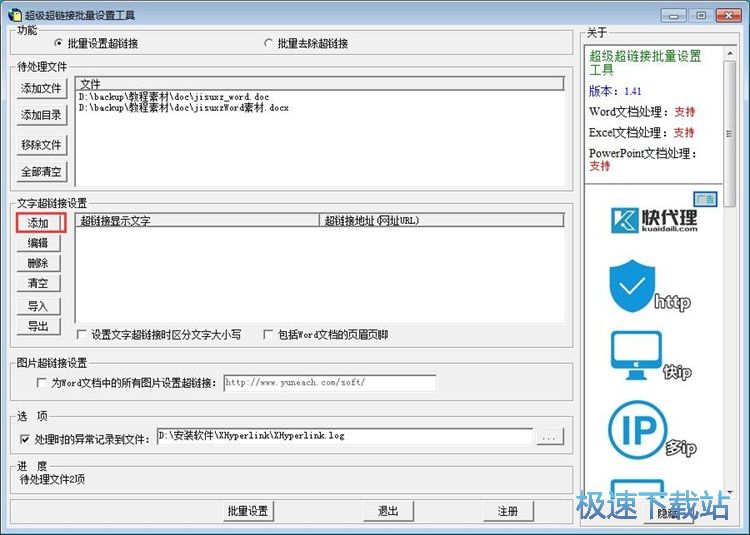
在文字超链接设置窗口中,在文字输入框中输入文字内容,极速小编输入了“极速下载站”,在链接地址中输入网址内容,极速小编输入了“www.jisuxz.com”。输入完成之后点击确定;
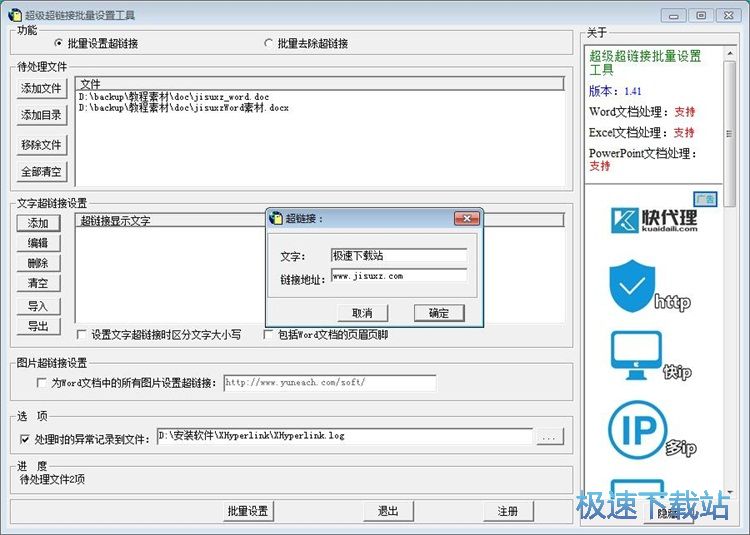
Word文档超链接参数设置完成后,就可以点击超级超链接批量设置工具主界面底部的批量设置,开始向Word文档中批量添加超链接;
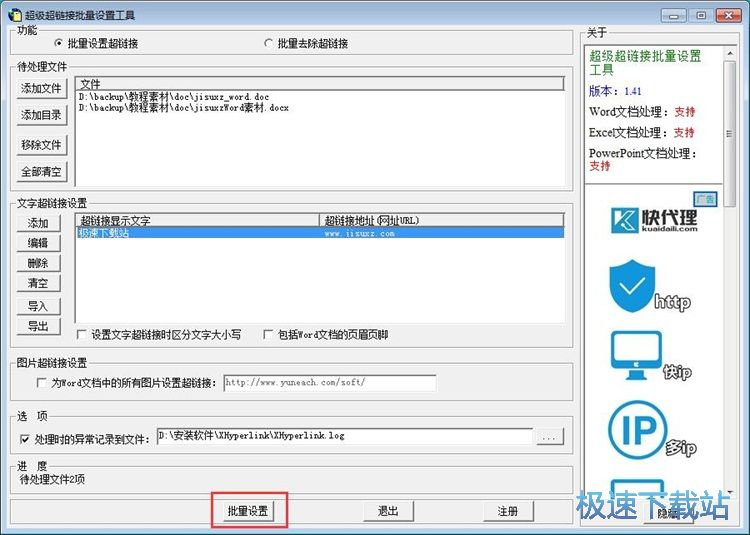
超级超链接批量设置工具正在向Word文档中添加超链接。添加超链接需要一定的时间,请耐心等待朝超连接添加完成;
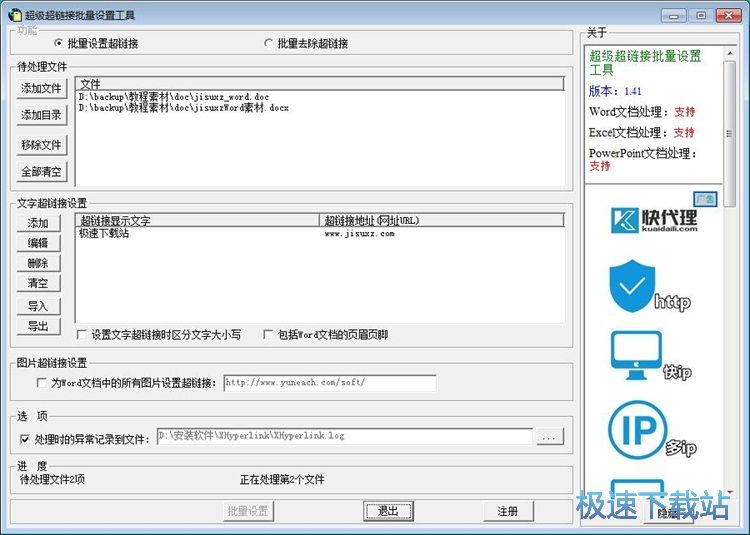
处理完毕,这时候超级超链接批量设置工具会弹窗提示处理完毕,说明导入到超级超链接批量设置工具中的Word文档已经被成功添加超链接;
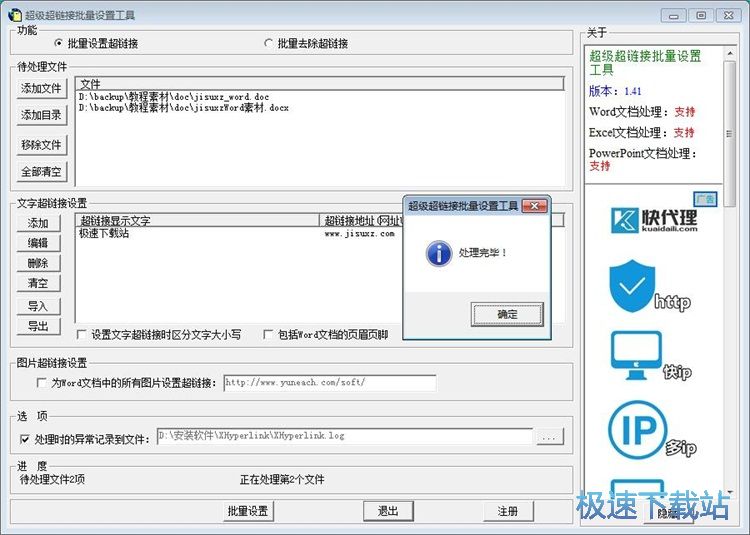
这时候我们打开Word文档,就可以看到Word文档的正文内容汇中成功添加了文字为“极速下载站”,指向链接为“www.jisuxz.com”的文本超链接。
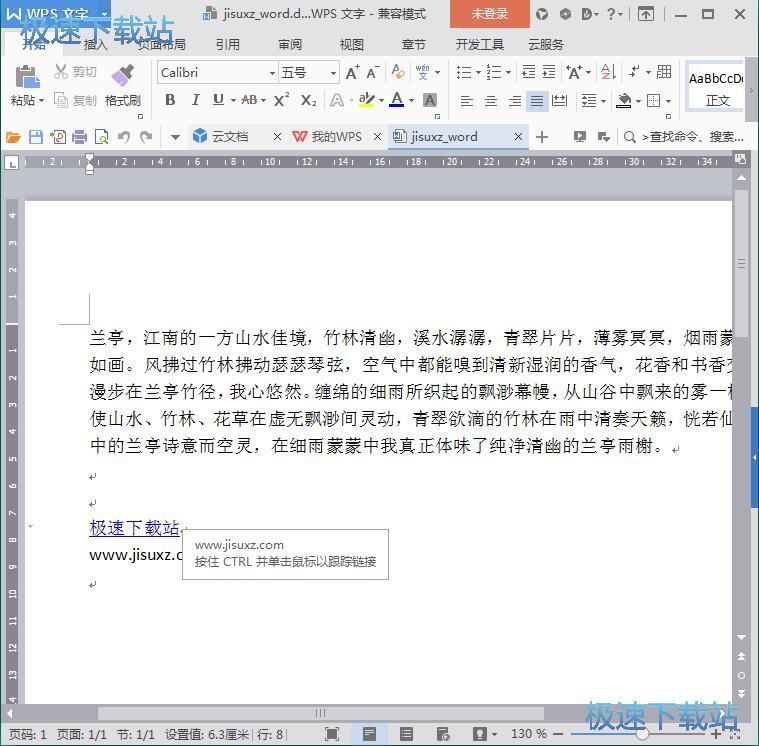
超级超链接批量设置工具的使用方法就讲解到这里,希望对你们有帮助,感谢你对极速下载站的支持!
超级超链接批量设置工具 1.41 共享版
- 软件性质:国产软件
- 授权方式:共享版
- 软件语言:简体中文
- 软件大小:670 KB
- 下载次数:660 次
- 更新时间:2019/3/28 9:27:45
- 运行平台:WinXP,Win7,...
- 软件描述:超级超链接批量设置工具是一款功能强大且免费的文档超链接批量设置软件,该软件界面简... [立即下载]
相关资讯
相关软件
- 怎么将网易云音乐缓存转换为MP3文件?
- 比特精灵下载BT种子BT电影教程
- 土豆聊天软件Potato Chat中文设置教程
- 怎么注册Potato Chat?土豆聊天注册账号教程...
- 浮云音频降噪软件对MP3降噪处理教程
- 英雄联盟官方助手登陆失败问题解决方法
- 蜜蜂剪辑添加视频特效教程
- 比特彗星下载BT种子电影教程
- 好图看看安装与卸载
- 豪迪QQ群发器发送好友使用方法介绍
- 生意专家教你如何做好短信营销
- 怎么使用有道云笔记APP收藏网页链接?
- 怎么在有道云笔记APP中添加文字笔记
- 怎么移除手机QQ导航栏中的QQ看点按钮?
- 怎么对PDF文档添加文字水印和图片水印?
- 批量向视频添加文字水印和图片水印教程
- APE Player播放APE音乐和转换格式教程
- 360桌面助手整理桌面图标及添加待办事项教程...
- Clavier Plus设置微信电脑版快捷键教程
- 易达精细进销存新增销售记录和商品信息教程...